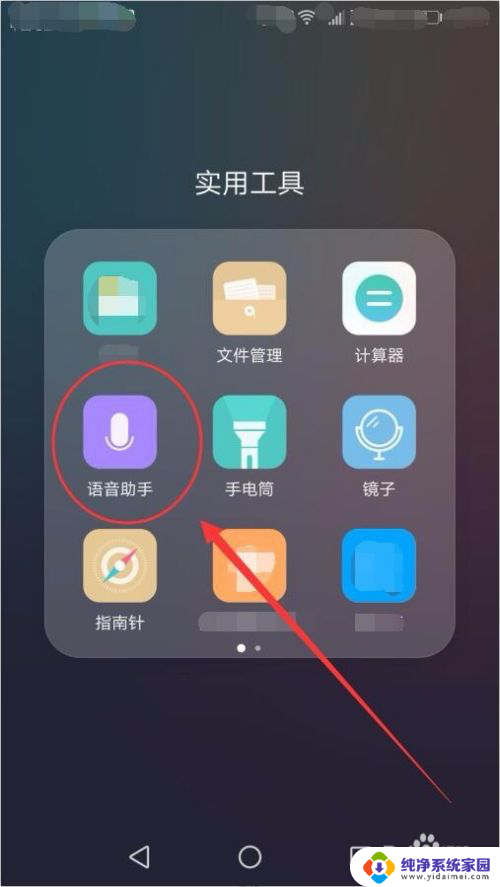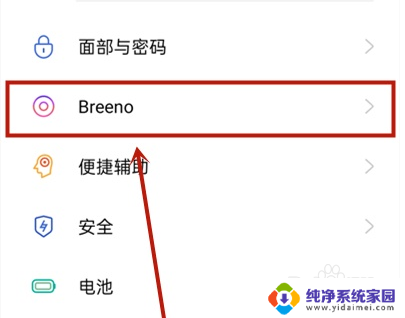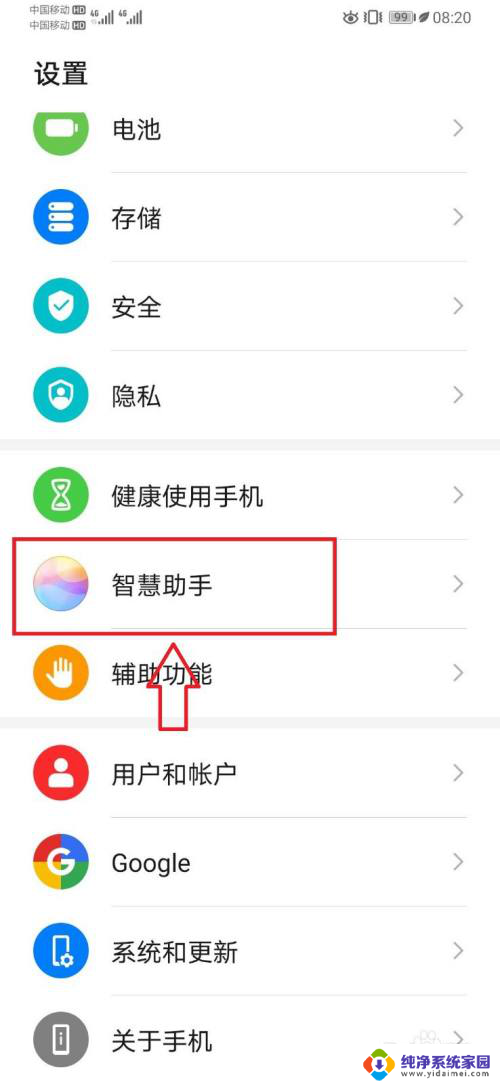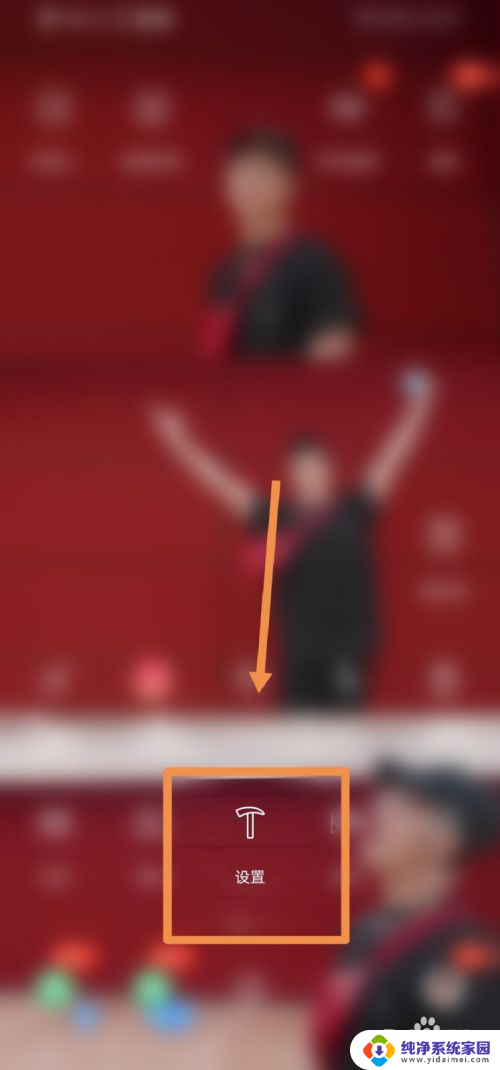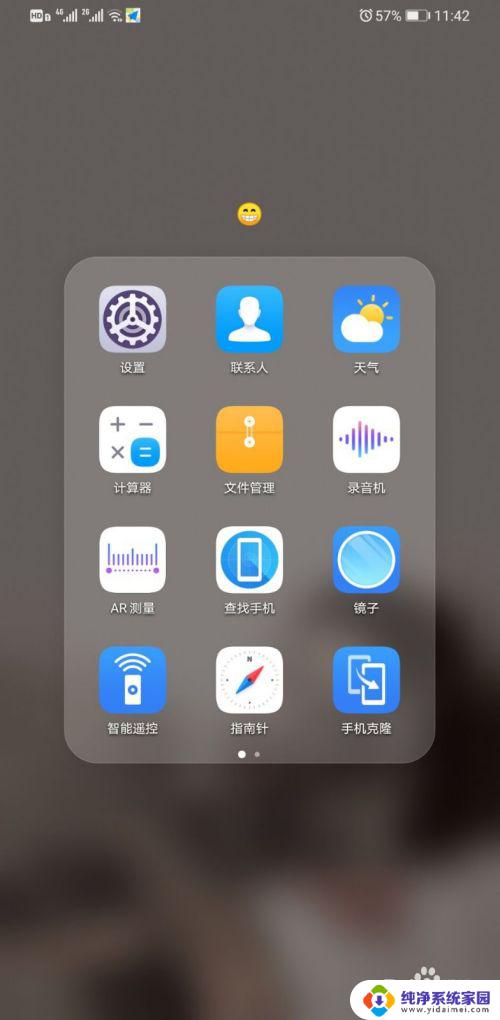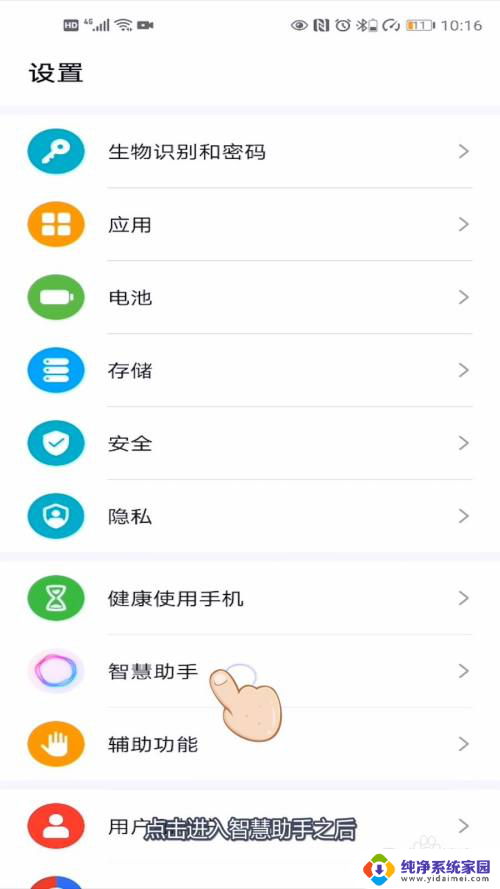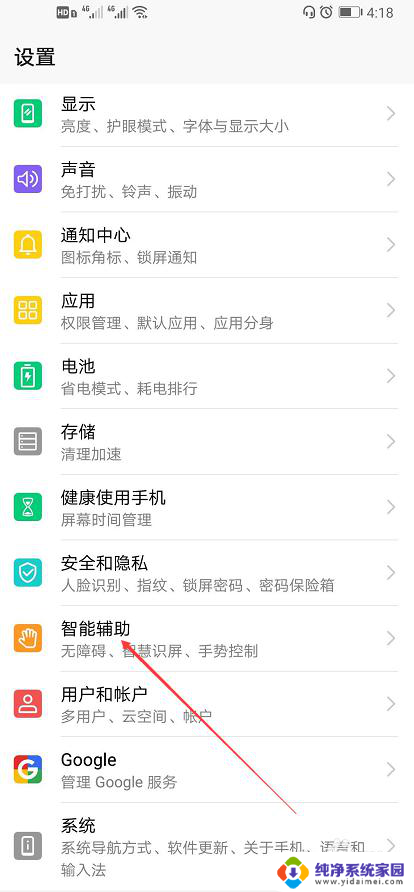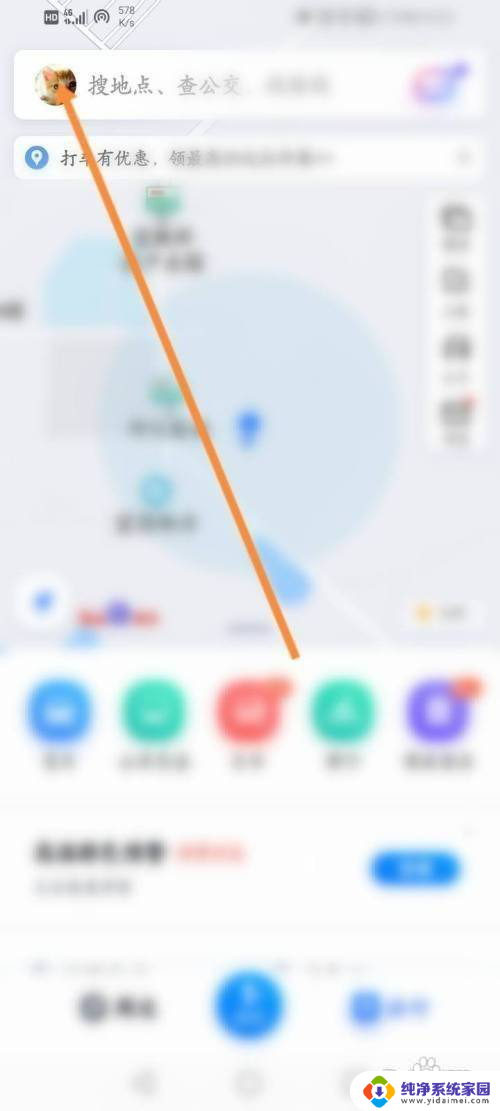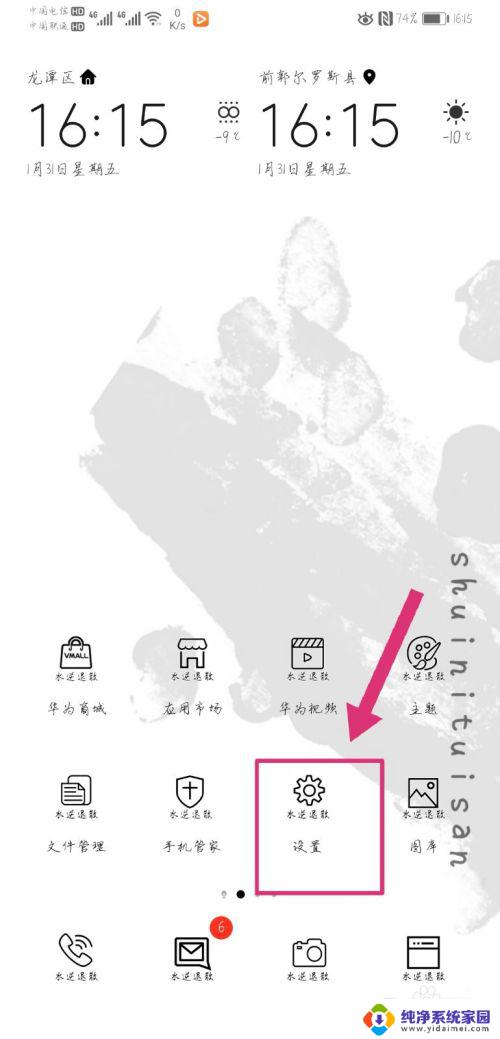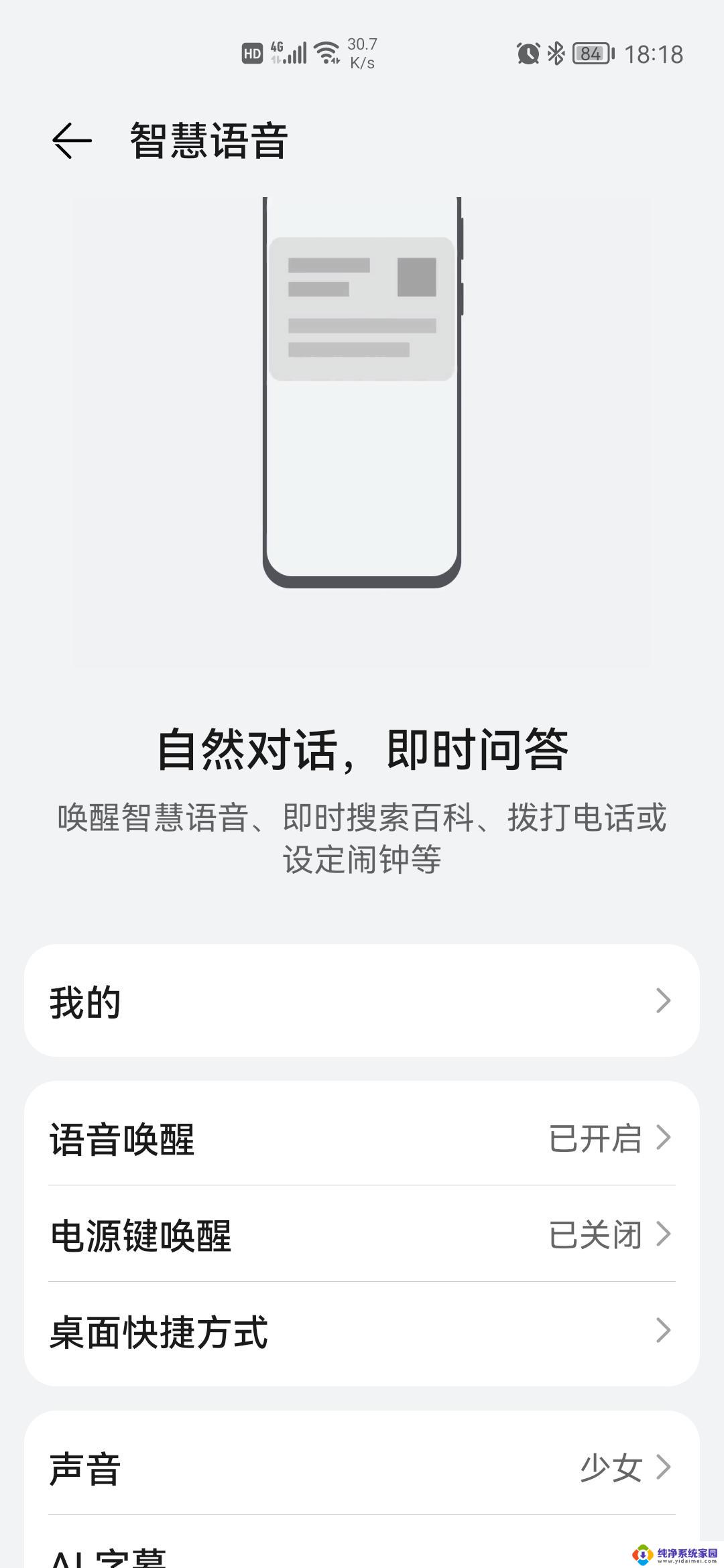如何关闭小艺语音助手 如何关闭华为智慧语音小艺
更新时间:2023-09-26 09:56:22作者:jiang
如何关闭小艺语音助手,华为智慧语音小艺作为一款智能语音助手,为用户提供了便捷的语音交互服务,然而有时候我们也需要关闭它,以保证个人隐私和节省电池消耗,如何关闭华为智慧语音小艺呢?下面将为大家详细介绍关闭华为智慧语音小艺的方法。无论是暂时关闭或永久关闭,通过简单的操作,您即可轻松实现关闭华为智慧语音小艺的目的。接下来我们一起来了解具体的操作步骤吧。
操作方法:
1.打开【设置】,如下图所示。
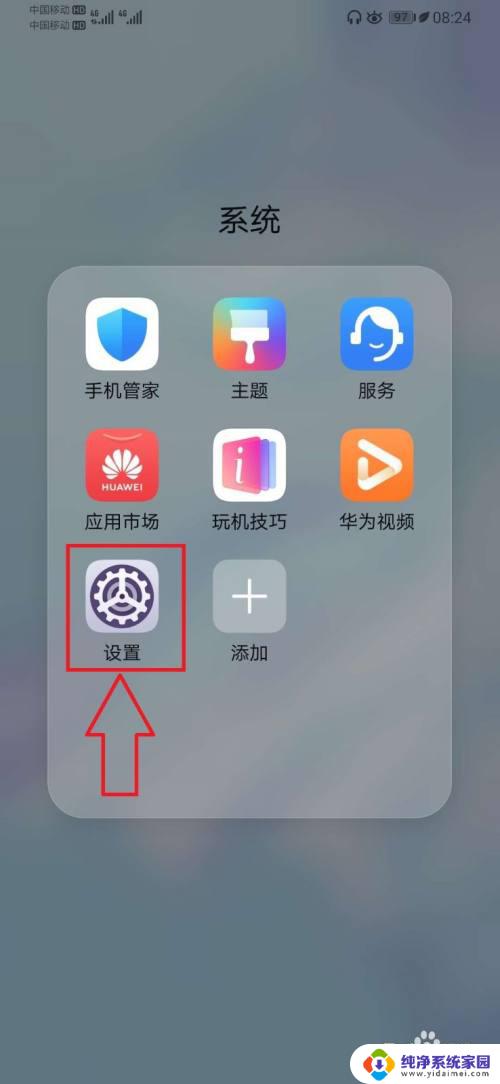
2.在【设置】页面,打开【智慧助手】。如下图所示。
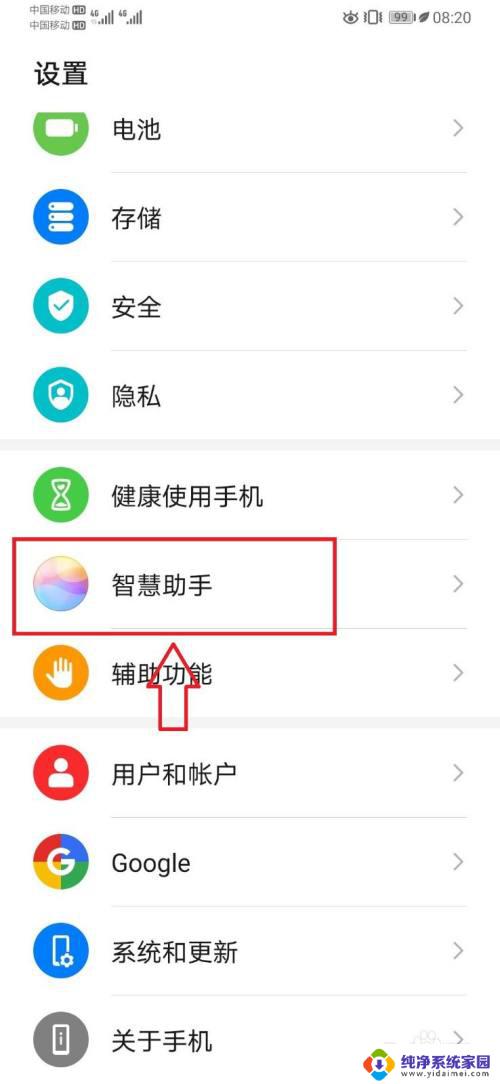
3.在【智慧助手】页面,打开【智慧语音】。如下图所示。
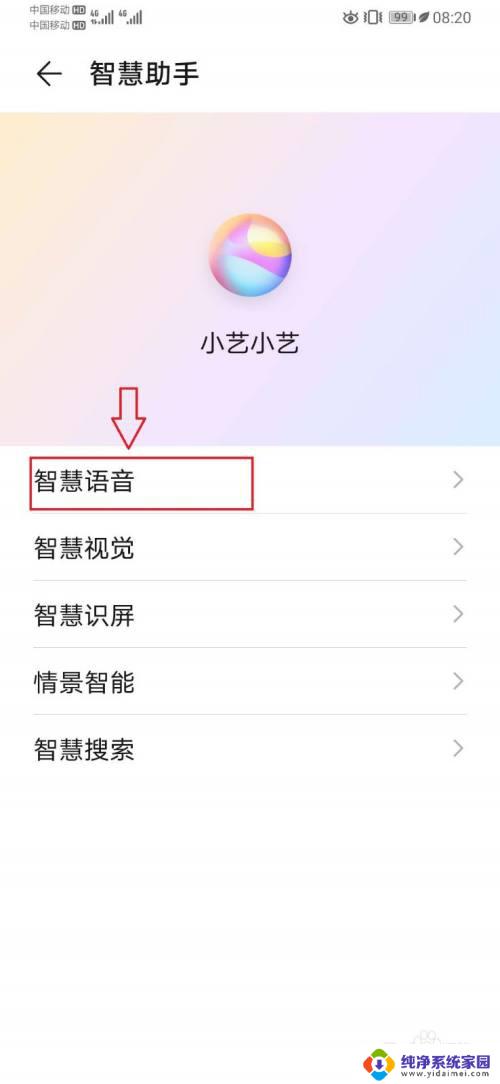
4.在【智慧语音】页面,开启【语音唤醒】。如下图所示。
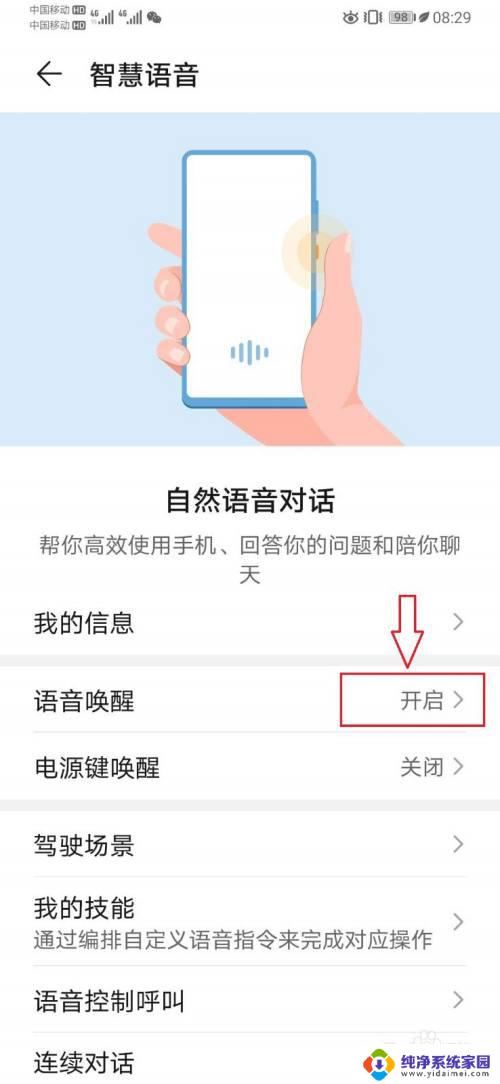
5.在【语音唤醒】页面,关闭【语音唤醒】开关即可。如下图所示。
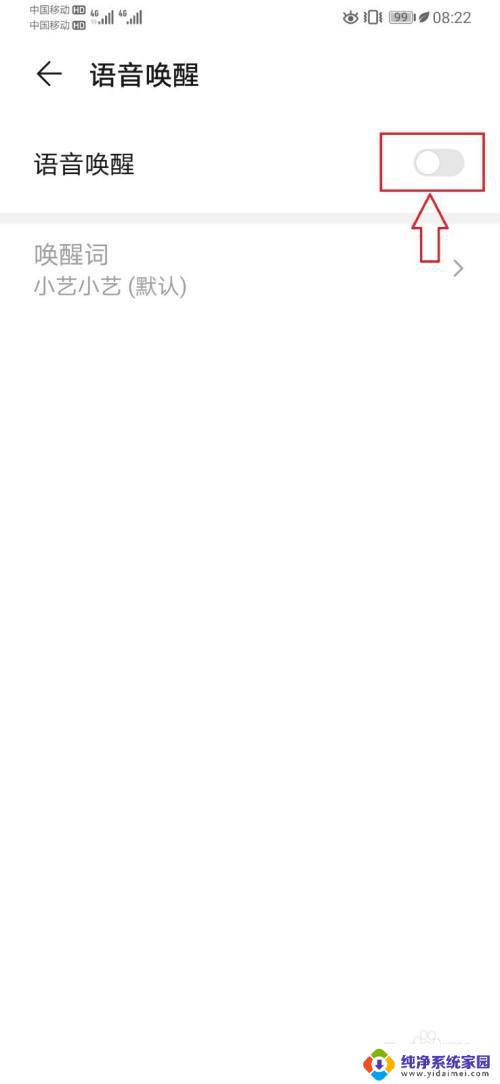
6.总结:
1,打开【设置】,如下图所示;
2,在【设置】页面,打开【智慧助手】;
3,在【智慧助手】页面,打开【智慧语音】;
4,在【智慧语音】页面,打开【语音唤醒】;
5,在【语音唤醒】页面,关闭【语音唤醒】开关;
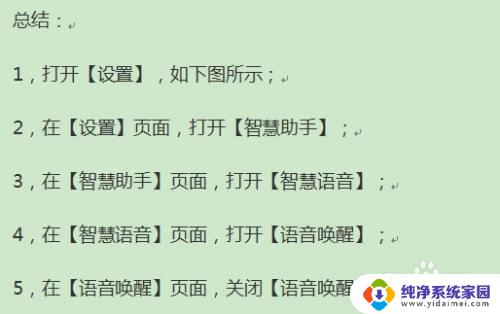
以上就是关闭小艺语音助手的全部内容,如果您有任何疑问,请参考小编的步骤进行操作,希望这对您有所帮助。